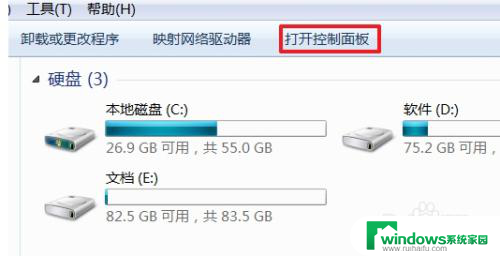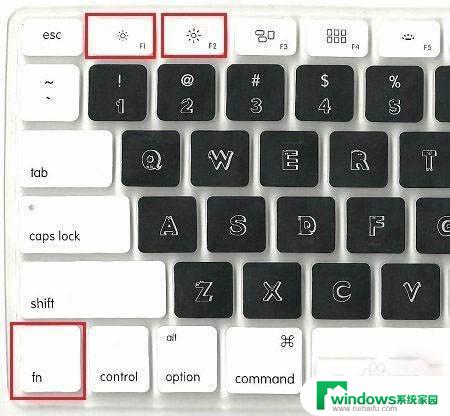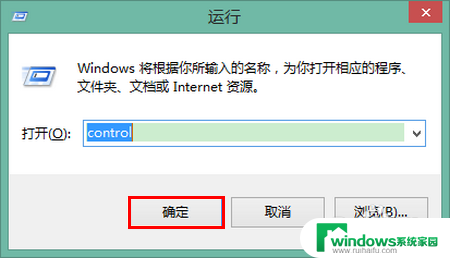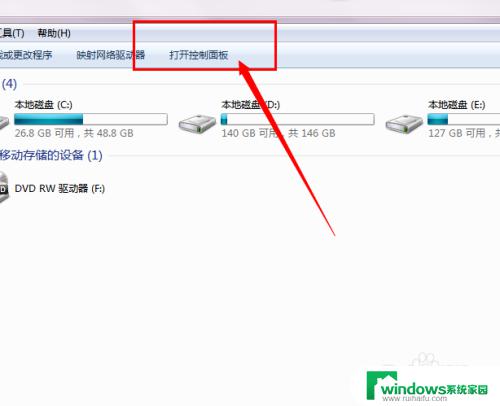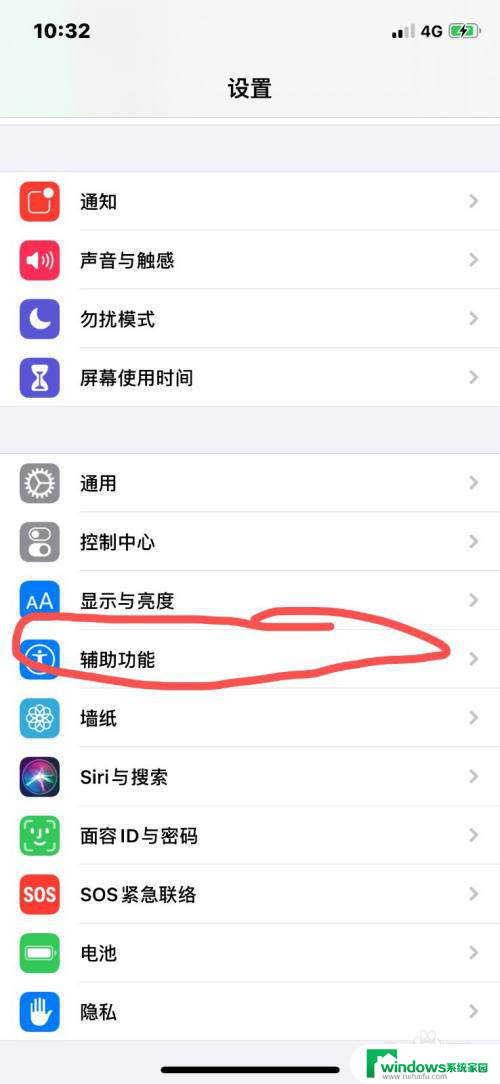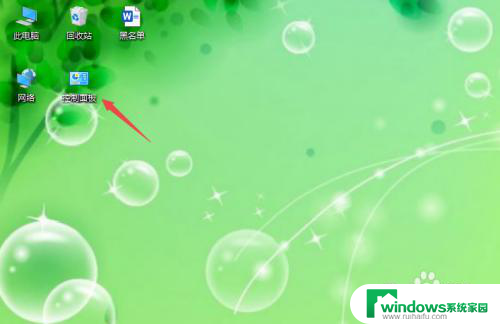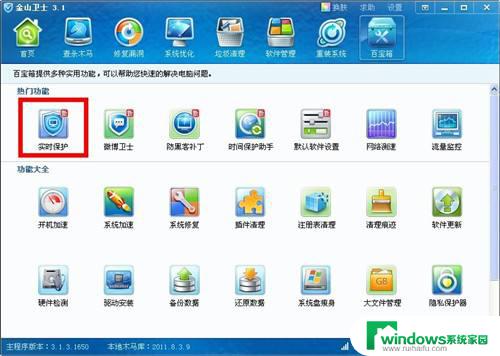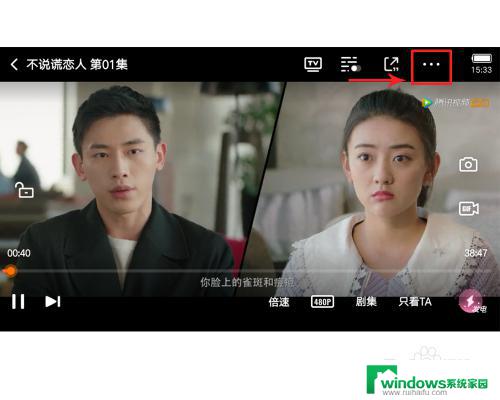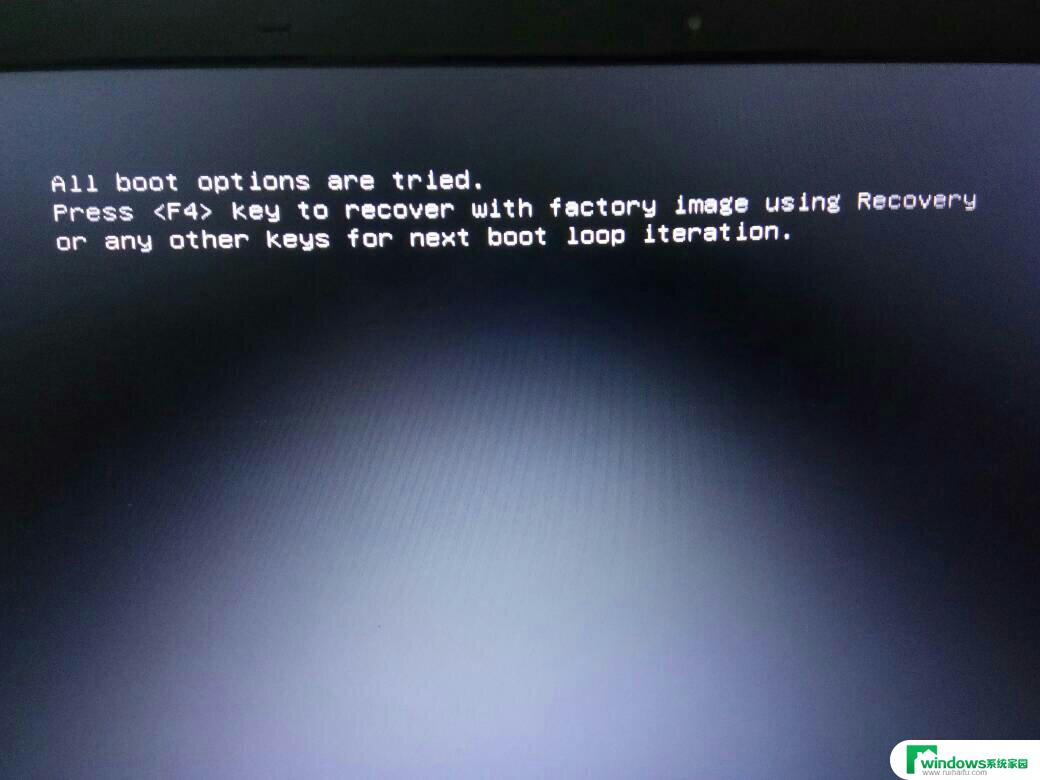笔记本屏幕突然变得很亮?解决方法在这里!
今天下午突然发现,我的笔记本屏幕突然变得很亮,本来还以为是自己眼睛出了问题,可是看了看旁边同事的电脑屏幕,才发现原来是我的笔记本出了问题。我赶忙拿出说明书翻阅,发现并没有相关的故障排除步骤。于是我上网搜索了一下,发现这可能是因为屏幕背光亮度设置不当或者是屏幕背光老化导致的。我尝试对屏幕亮度进行调整,但是却一点用处也没有,这让我感到十分困扰。我不知道这个问题应该如何解决,只好暂时在亮目的屏幕下捂住眼睛,继续开始了我的正常工作。
操作方法:
1.首先,按下键盘上的快捷键 Win+R,在打开的运行窗口中输入control,再点击确定。
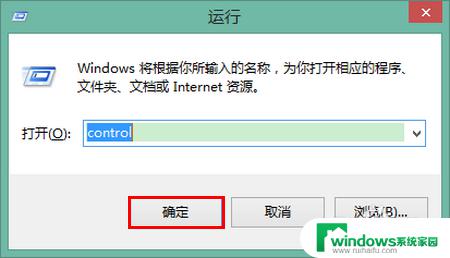
2.这时,将会打开控制面板。我们在控制面板中点击“硬件和声音”。
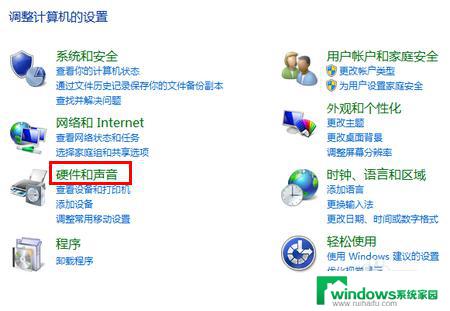
3.然后,点击“电源选项”。
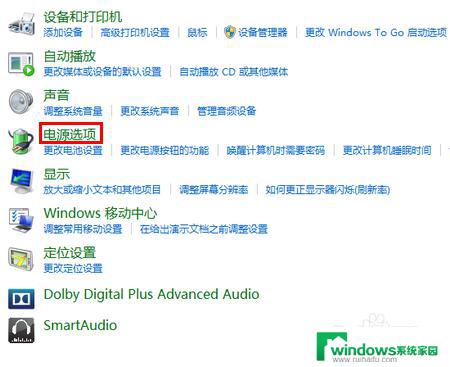
4.在当前启用的电源计划后,点击“更改计划设置”。
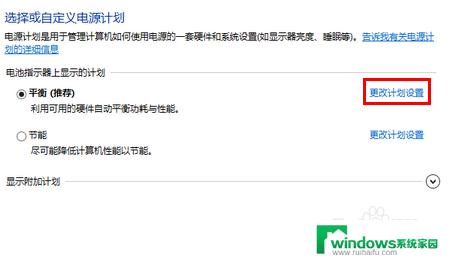
5.点击“更改高级电源设置”。
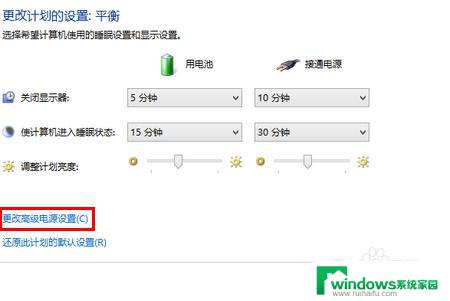
6.点击“更改高级电源设置”后,将弹出一个设置窗口。在这个设置窗口中找到“显示”一项,点击展开。
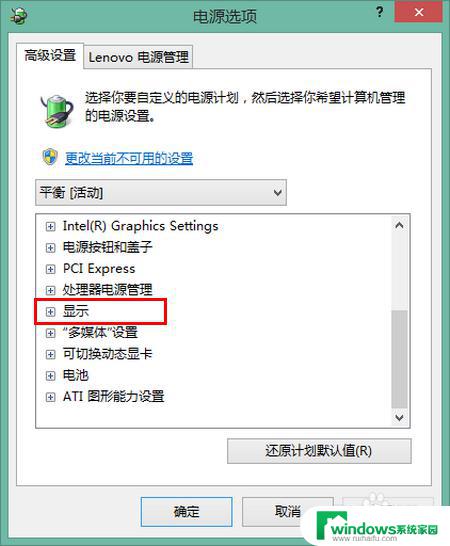
7.然后,将其下的“启用自适应亮度”的所有子项全部关闭,再点击确定关闭设置窗口。经过如上设置之后,电脑屏幕就不会再像以前一样会无故变亮了。
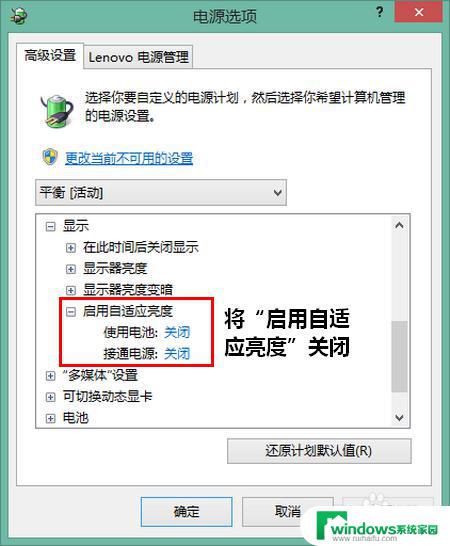
以上是笔记本屏幕突然变得非常亮的全部内容,如果您遇到这种情况,您可以根据以上操作来解决问题,这非常简单快速,一步到位。